
YouTube(ユーチューブ)のプロフィールアイコン画像の変え方&変更方法!iPhone&PC(パソコン)で解説!【2021最新】
広告当ページには事業者からのアフィリエイト成果報酬型の広告が含まれています。
サイト・運営者情報
- 「アプリポ」はスマホアプリやSIM回線&機種)に関する疑問に答えるサイトです。私たちは常時複数の格安SIM回線を実際に契約し、通信速度を計測できるサービスの開発など、専門的視点と消費者目線を両立した体制で運営しています。運営:株式会社七変化
目次
YouTube(ユーチューブ)のプロフィールアイコン画像は変更可能
【2021年12月更新!】
YouTubeのプロフィールアイコン画像は変更可能ですが、変更する場合注意が必要です。
YouTubeのプロフィールアイコン画像を変更する上での注意点
YouTubeのプロフィールアイコン画像は、Googleのサービス全体で表示されるアイコンと同じものです。
そのため、YouTubeのアイコンのみ変更するということはできませんので注意してください。
この記事では、YouTube(ユーチューブ)のプロフィールアイコン画像の変更方法を解説します。
YouTube(ユーチューブ)のプロフィールアイコン画像の変え方&変更方法!【2021最新】
YouTubeのプロフィールアイコン画像は、YouTubeスマホアプリ版とYouTubeStudioのPCブラウザ版から変更することができます。
iPhoneアプリ版でプロフィールアイコン画像を変更する方法
iPhoneアプリ版YouTubeからプロフィールアイコン画像を変更する方法をご紹介します。
クイック解説
1.画面右上のプロフィールアイコンをタップします。
2.「Googleアカウントを管理」をタップします。
3.プロフィールアイコンをタップします。
4.「プロフィール写真を追加」をタップします。
5.「写真を撮る」または「写真を選択」をタップし、プロフィールアイコンに設定する写真を撮影・選択します。
画像で詳しく解説
1.画面右上のプロフィールアイコンをタップします。
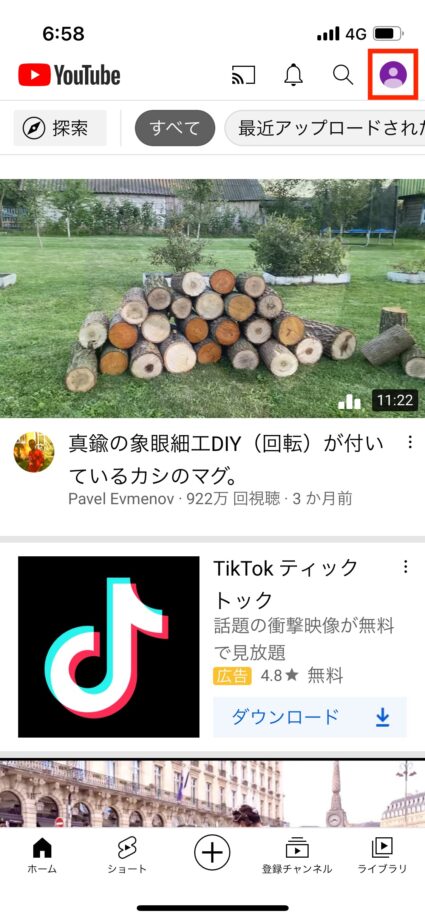
2.「Googleアカウントを管理」をタップします。
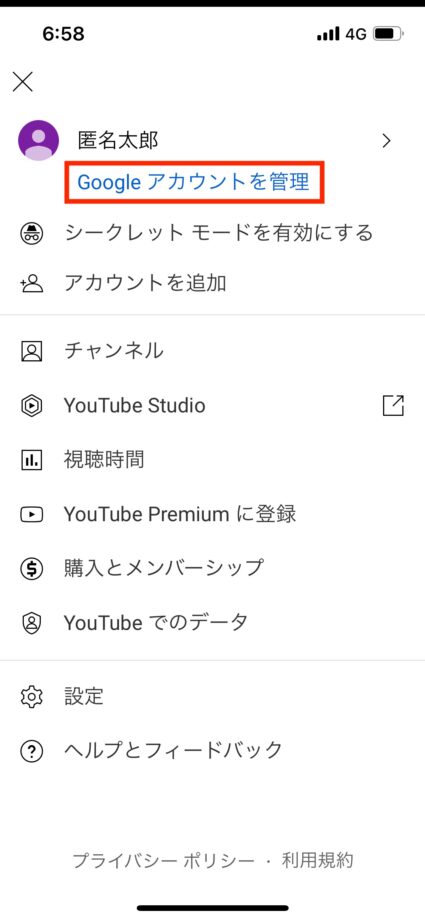
3.プロフィールアイコンをタップします。

4.「プロフィール写真を追加」をタップします。
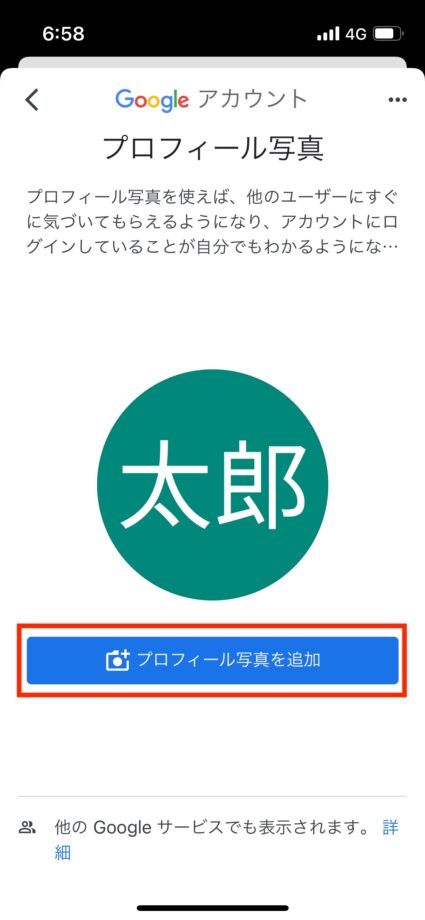
5.「写真を撮る」または「写真を選択」をタップし、プロフィールアイコンに設定する写真を撮影・選択します。

これでプロフィールアイコンの画像を変更できました。
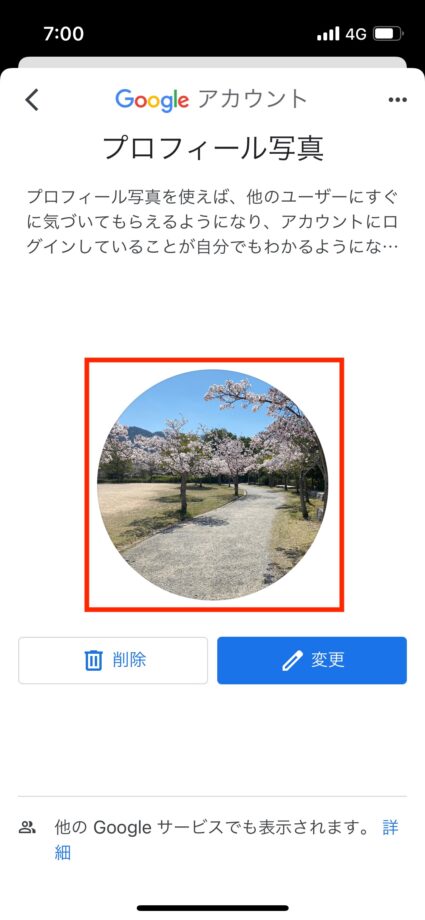
PCブラウザ版でプロフィールアイコン画像を変更する方法
PCブラウザ版YouTubeStudioからプロフィールアイコン画像を変更する方法をご紹介します。
クイック解説
1.YouTubeStudioにログインし、画面左側のメニューからカスタマイズボタン(下から二番目)をタップします。
2.「ブランディング」タブを開き、「アップロード」をタップします。
3.「フォトライブラリ」「写真を撮る」「ブラウズ」のどれかをタップし、プロフィールアイコンに設定したい写真を選択します。
4.画面右上の「公開」ボタンをタップします。
画像で詳しく解説
1.YouTubeStudioにログインし、画面左側のメニューからカスタマイズボタン(下から二番目)をタップします。
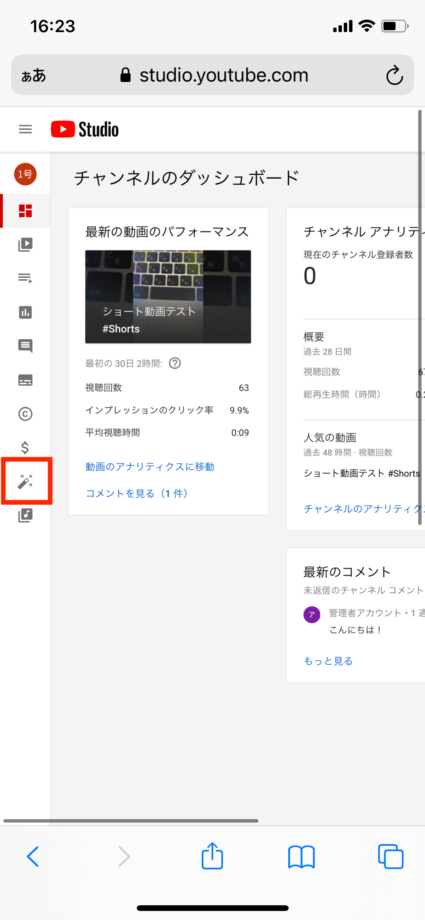
2.「ブランディング」タブを開き、「アップロード」をタップします。
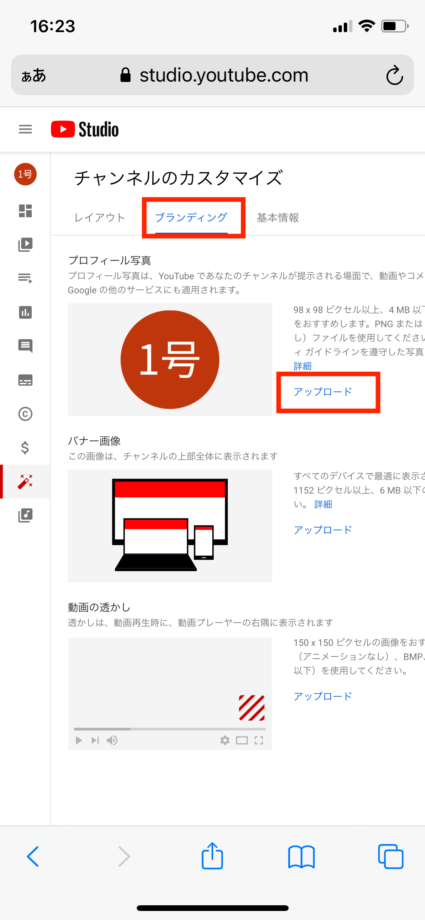
3.「フォトライブラリ」「写真を撮る」「ブラウズ」のどれかをタップし、プロフィールアイコンに設定したい写真を選択します。
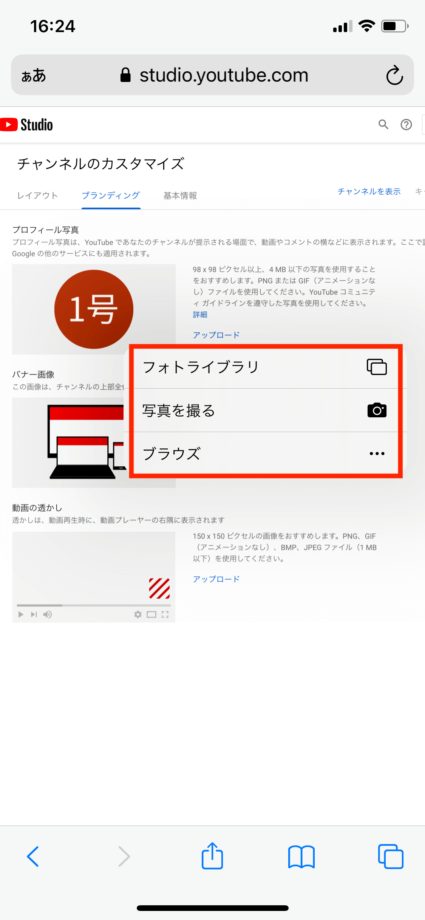
4.画面右上の「公開」ボタンをタップします。
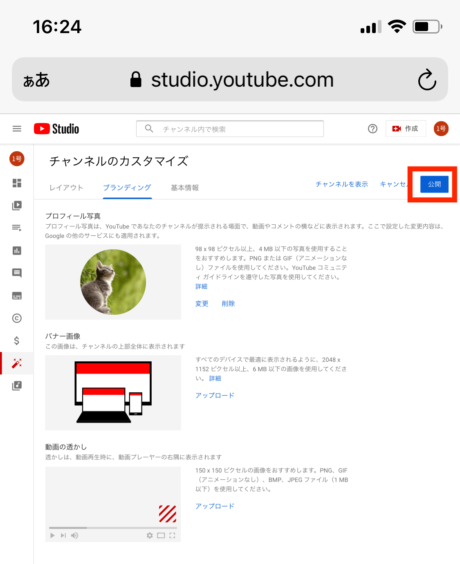
これでプロフィールアイコンの画像を変更できました。
関連リンク
お役立ちリンク:YouTube公式ヘルプセンター
画像引用元&出典:YouTube
本ページの情報は2021年12月1日時点の情報です。最新の情報については必ず各サービスの公式サイトご確認ください。
Profile
この記事の執筆者
Company
サイト運営会社概要
About






